タブ位置を管理するには
インデントとタブの設定
2015/08/09 21:17:39
Word 2016 for Macでルーラーを利用して、タブ位置を自由に移動したり、追加したり、削除したりできます。また、[タブ]ダイアログボックスでタブを管理することも可能です。
はじめに
ルーラーを使用して、文書の左側、中央、および右側に手動でタブ位置を設定できます。ルーラーの左端にあるタブ セレクターから目的のタブの種類を選択し、ルーラー上の任意の場所をクリックすることにより、すばやくタブを設定できます。
タブセレクターの初期の設定は「左揃えタブ」ですが、クリックするたびに「中央揃え」「右揃え」「小数点揃え」「縦線」に切り替わり、もう一度押すと「左揃え」になります。
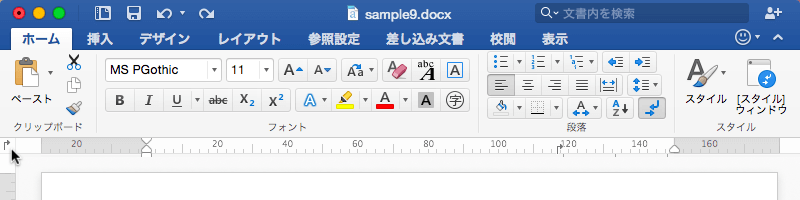

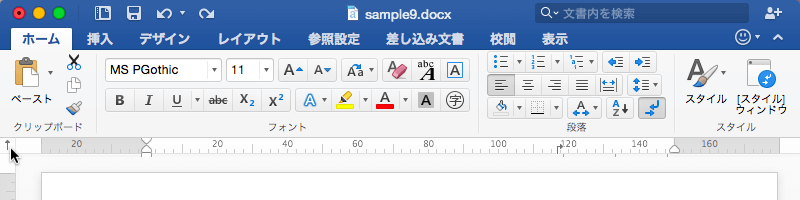
 | 左揃えタブ | 文字列の左端を設定します。入力した文字列は、この位置を左端として揃えることができます(初期の設定)。 |
 | 中央揃えタブ | 文字列の中心位置を設定します。入力した文字列は、この位置を中心として揃えることができます。 |
 | 右揃えタブ | 文字列の右端を設定します。入力した文字列は、この位置を右端の基準点として右揃えになります。 |
 | 小数点揃えタブ | 小数点を中心に数字を揃えます。桁数に関係なく、小数点は同じ位置に配置されます。小数点を中心に数字を揃えることのみ可能です。 |
 | 縦線タブ | 文字列の位置は揃えず、タブ位置に縦線を挿入します。 |
ルーラーを使ってタブ位置を管理する
タブを設定すると、ルーラーにはタブセレクターが表示されます。
(ルーラーが表示されていない場合は『ルーラーやグリッド線を表示するには』を参考にしてください)
タブ位置を変更するには、ルーラーに表示されているタブセレクターのアイコンをドラッグすると簡単です。
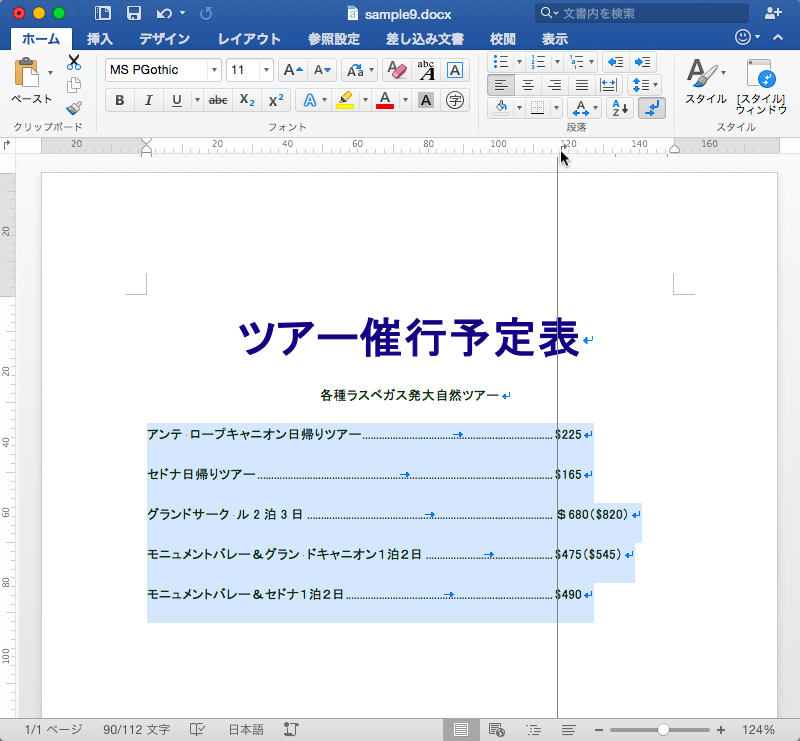
タブ位置の配置方法を変更する
- [形式]メニューの[タブとリーダー]を選択して[タブ]ダイアログボックスを表示します。
-
変更したいタブ位置を選択し、[配置]オプションから選択します。ここでは「右揃え」を選択して[OK]ボタンをクリックします。
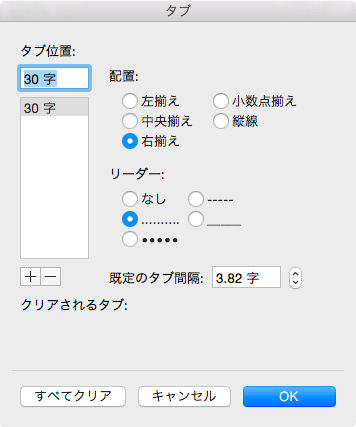
- タブ位置の配置方法が変更されました。
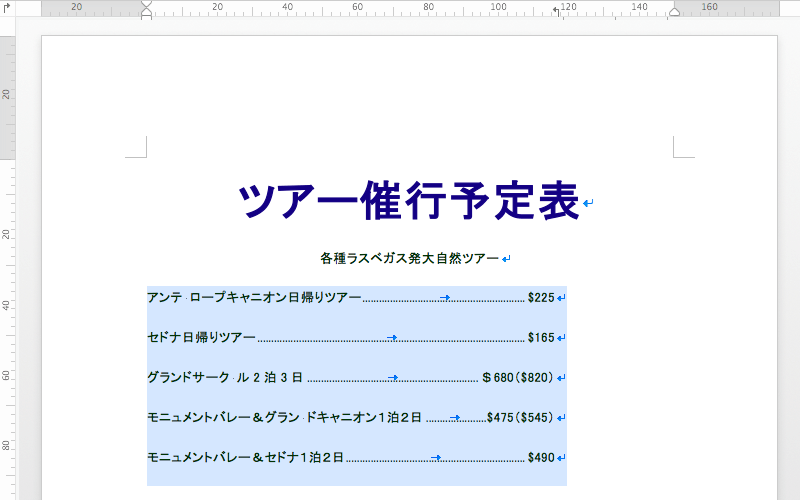
※執筆環境:Microsoft Word for Mac バージョン 15.12.3
スポンサーリンク
INDEX

